用ps制作高光字
来源:一起ps
作者:一起ps吧
学习:12968人次
图层样式在photoshop早期版本中是没有的,如果你想做出下图所示效果该怎么办,用通道和滤镜。

新建文档,350x350像素,前景色#595959输入文字。

右击文字层,栅格化文字,调出文字选区,右击描边。
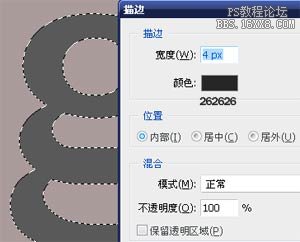
建新层,调出选区,收缩13像素,填充白色。

学习 · 提示
相关教程
关注大神微博加入>>
网友求助,请回答!
图层样式在photoshop早期版本中是没有的,如果你想做出下图所示效果该怎么办,用通道和滤镜。

新建文档,350x350像素,前景色#595959输入文字。

右击文字层,栅格化文字,调出文字选区,右击描边。
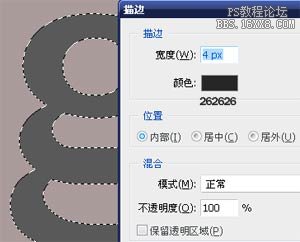
建新层,调出选区,收缩13像素,填充白色。

相关教程